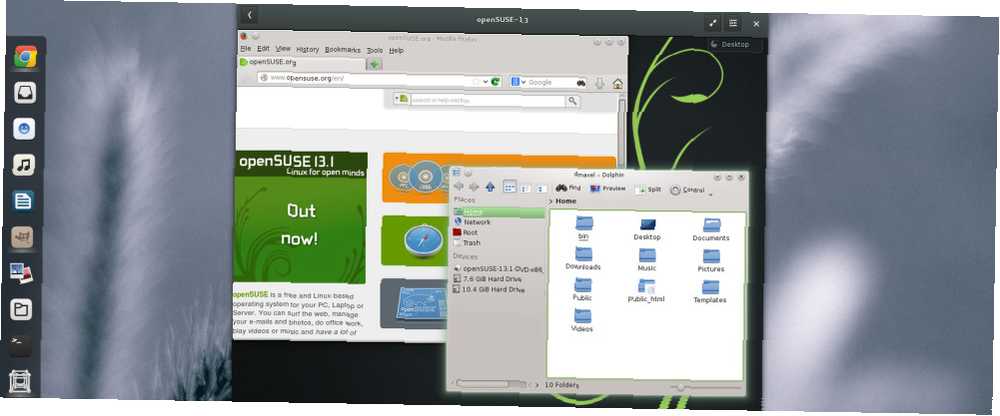
William Charles
0
3655
1122
VirtualBox i VMWare koji mogu pokrenuti više operativnih sustava Pokretanje više operativnih sustava odjednom Uz VMware Player Pokrenite više operativnih sustava odjednom s VMware playerom Pozornost smo posvetili VirtualBoxu ovdje, na MakeUseOf, i to s dobrim razlogom. Međutim, VirtualBox nije vaša jedina opcija za stvaranje i korištenje besplatnih virtualnih računala. VMware Player, VMware-ov besplatni proizvod, svako malo je dobar… uz vaš trenutni OS, nisu li dvije mogućnosti virtualizacije dostupne Linux korisnicima. Ako ste korisnik Gnome Shell (kao u, koristite glavno sučelje radne površine Gnome 3 GNOME 3 Beta - Dobrodošli na vaš novi Linux Desktop GNOME 3 Beta - Dobrodošli na vaš novi Linux Desktop), možete koristiti nešto što se zove Gnome Kutije za sve vaše potrebe za virtualizacijom.
O Gnome kutijama
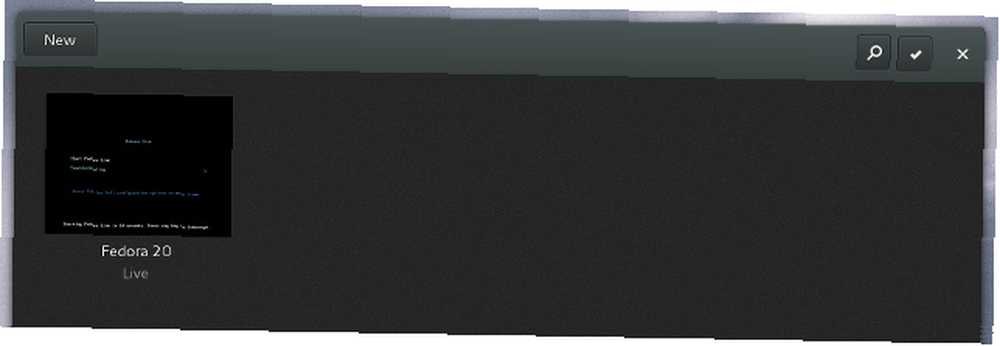
Gnome Boxes je jednostavan alat za virtualizaciju koji preferira jednostavnost i praktičnost u odnosu na brojne mogućnosti prilagođavanja. Za tehnički nastrojene, Gnome Boxes implementira QEMU, koji je potpuno otvoreni izvorni emulator i alat za virtualizaciju koji tvrdi da postiže blizu domaće performanse kada se koristi kao virtualizator.
Gnome Boxes trebali bi biti dostupni u svim distribucijama koje isporučuju s Gnome Shell. Ako imate nedavno izdanje Gnome Shell-a, a dogodi se da Gnome Boxes nisu već instalirani, to možete učiniti instaliranjem paketa gnome-box putem vašeg distro upravitelja paketa.
Početak rada
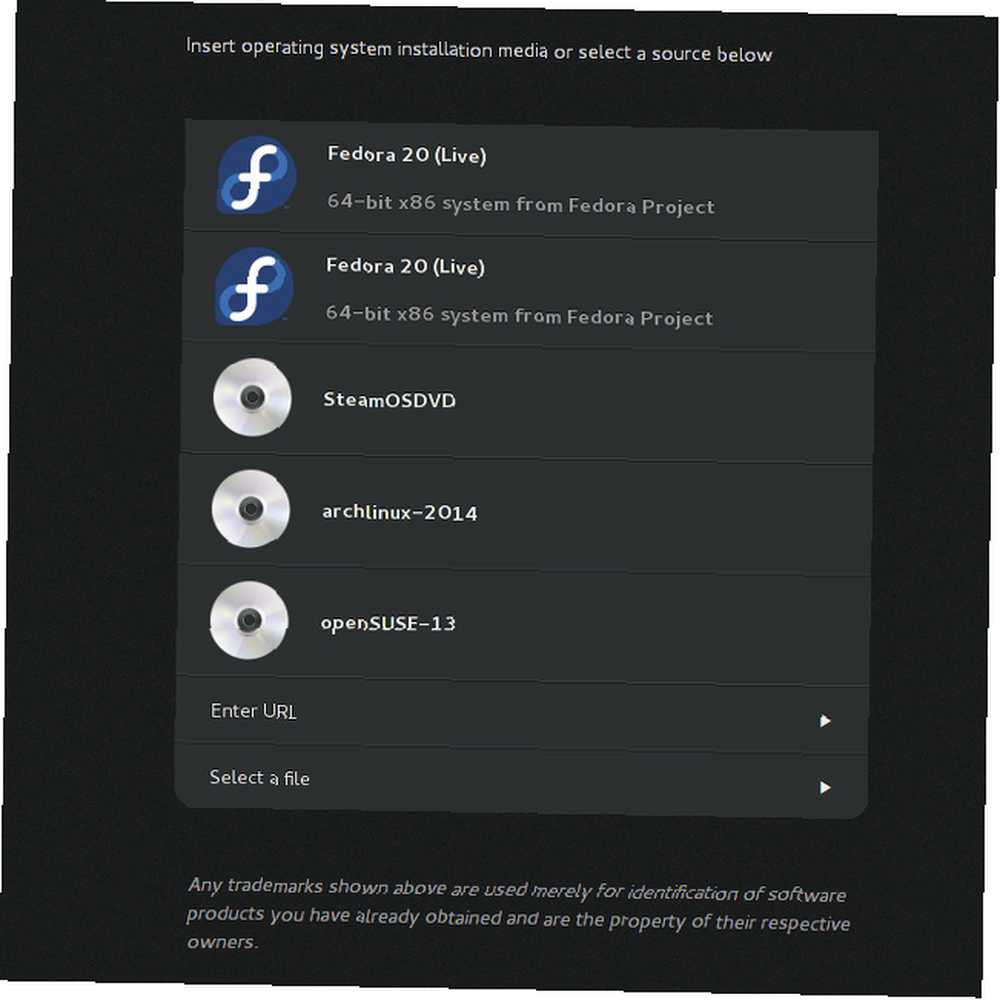
Ako imate ISO datoteku slike operativnog sustava koju želite pokrenuti ili instalirati, korištenje Gnome Boxes je jednostavno. Samo otvorite aplikaciju, a zatim kliknite na “Novi” u gornjem lijevom kutu. Tada možete odabrati ISO datoteku s koje želite pokrenuti sustav - ona čak sadrži i ISO datoteke koje se nalaze u mapi Preuzimanja. Možete odabrati i drugi direktorij ili čak unijeti URL kako Gnome Boxes mogu sami preuzeti ISO datoteku.
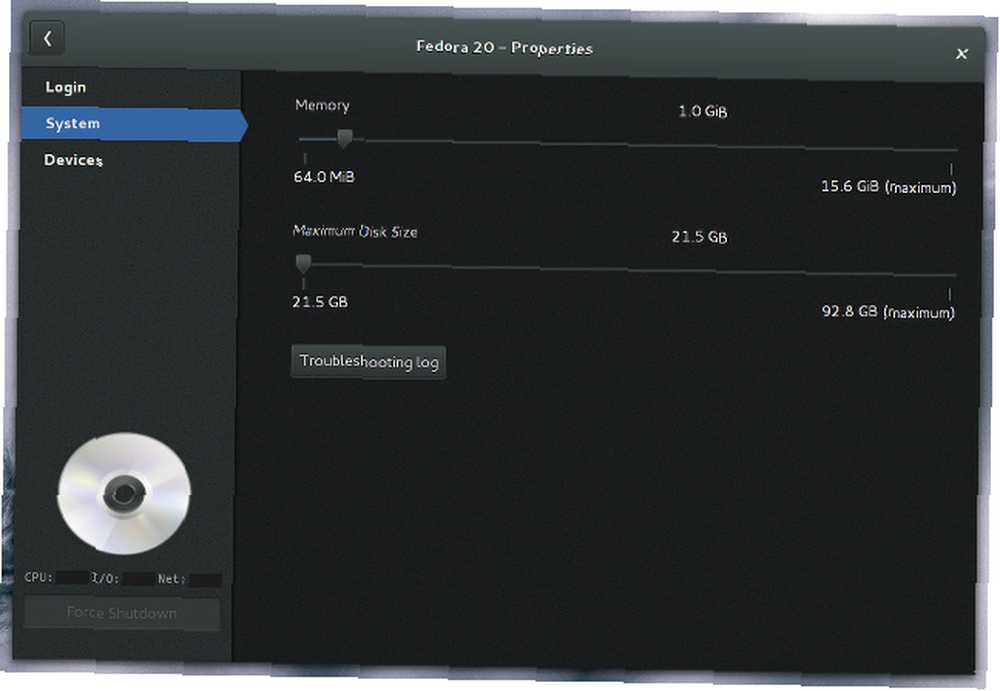
Prije dovršetka čarobnjaka možete prilagoditi koliko RAM-a i prostora na disku kliknuti na “Prilagođavanje” dugme. Ovdje se možete pomicati po klizačima kako biste dobili manje ili manje svakog. Također možete primijetiti nekoliko kategorija uz lijevu stranu prozora. To su Prijava, Sustav i Uređaji na kojima se trenutno nalazite u sustavu. Odabirom prijave ili uređaja dati ćete samo malo informacija i ništa za konfiguriranje - očekujem da će se to tijekom vremena promijeniti..
Kako se izvodi
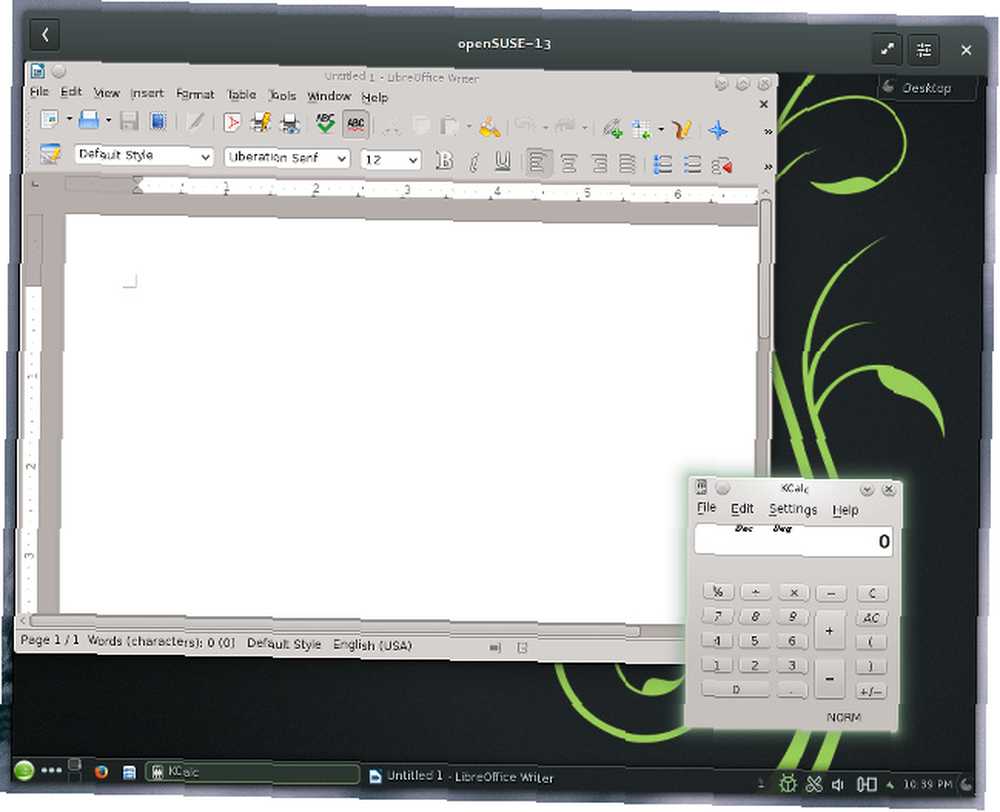
Operativni sustavi koji rade pod Gnome Boxesima djeluju dobro za jedan virtualni stroj - možete očekivati približno iste performanse kao i kod VirtualBoxa. Čak i prilično dobro funkcionira sa sustavom Windows kao gost sustavom (sve što je prošlo u prva dva odlomka u tom članku postaje nebitno za Gnome Boxes). Učinkovitost se obično smanjuje svaki put kada uključite više virtualnih računala, čak i ako imate više nego dovoljno resursa. To je nešto u čemu VirtualBox izvrsno napreduje - ima tendenciju daleko boljeg kad imate tri ili više virtualnih računala.
Iako su performanse u pogledu reaktivnosti impresivne s pojedinačnim virtualnim strojevima, nećete dobiti mnogo drugih prednosti. Na primjer, VirtualBox vam daje mogućnost instaliranja skupa alata i pokretačkih programa na sustavu gostiju koji ga omogućuju da se dobro integrira. Nakon što su instalirani, gostujući sustav može promijeniti veličinu prema veličini prozora, kao i funkcionirati u načinu bešavnosti.

Ništa od toga ne postoji s Gnome Boxesima. Jedini način na koji možete vidjeti poboljšanje jest ako pokrenete Linux sustav kao gost sustav s instaliranim QEMU alatima. Čini se da je Fedora, prema zadanim postavkama, jedina veća distribucija koja ih uključuje. To barem omogućava gostujućem sustavu da promijeni veličinu do prozora Gnome Boxes, ali ne puno drugo. Ostali gostujući sustavi ostaju maksimalno zadani za osnovne grafičke upravljačke programe (obično 800 × 600 ili 1024 × 768).
Multitasking je također malo složeniji s Gnome Boxesima. Možete imati samo jedan prozor otvoren s aktivnim odabranim jednim virtualnim strojem. Možete istodobno pokrenuti više virtualnih računala (sve dok se ne počne smrzavati), ali jedan i drugi trebate izaći na isti način kao što biste radili na nitima tekstualnih poruka na pametni telefon.
Zaključak
Iako se čini kao da Gnome Boxes ne mogu puno učiniti u usporedbi s VirtualBoxom i VMWareom, mislim da je to alat vrijedan korištenja. Kao što sam već spomenuo, dobivate jednostavnost korištenja u zamjenu za manje funkcija i opcija - što je sjajno ako općenito testirate novu distribuciju Linuxa ili ako vam je potreban jednostavan sistem gosta iz bilo kojih razloga. Također je fantastično za ljude koji nikada prije nisu koristili virtualni stroj. Sve što korisnik traži je odabrati željenu ISO datoteku; sve ostalo se može baviti Gnome Boxesima.
Za složenije postavke i potrebe možda će još uvijek biti vrijedno iskoristiti VirtualBox i podešavati ga. Srećom, imamo vodič o korištenju VirtualBoxa.
Što koristite za svoje potrebe za virtualizacijom? Je li vam važno da koristite tehnologiju otvorenog koda virtualizacije? Javite nam se u komentarima!











